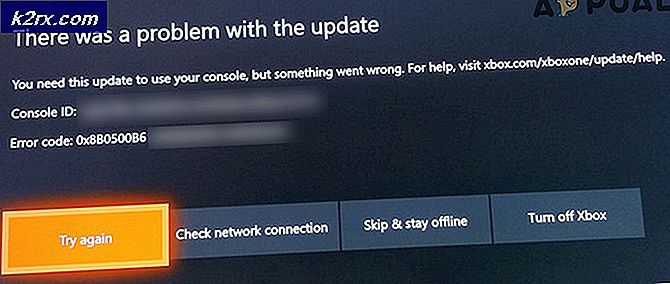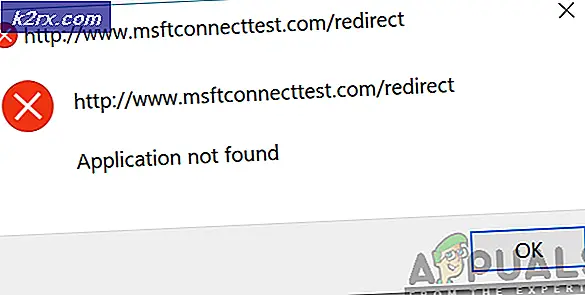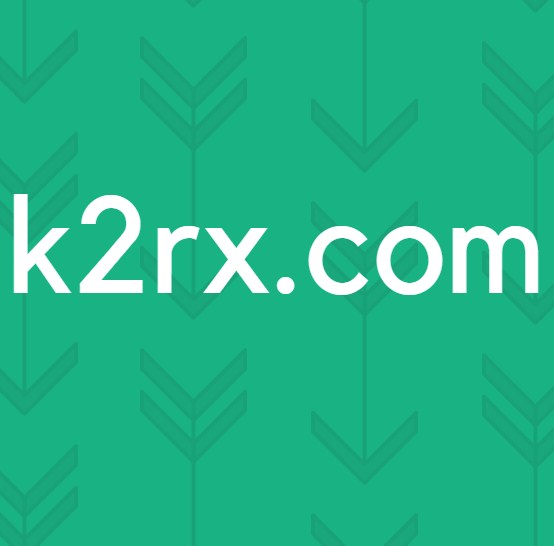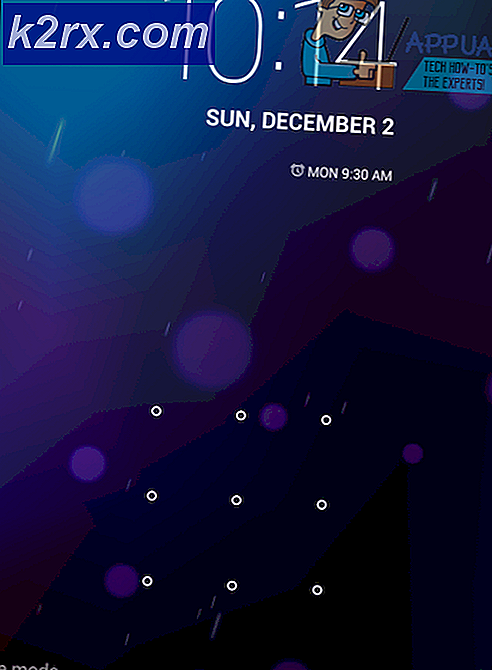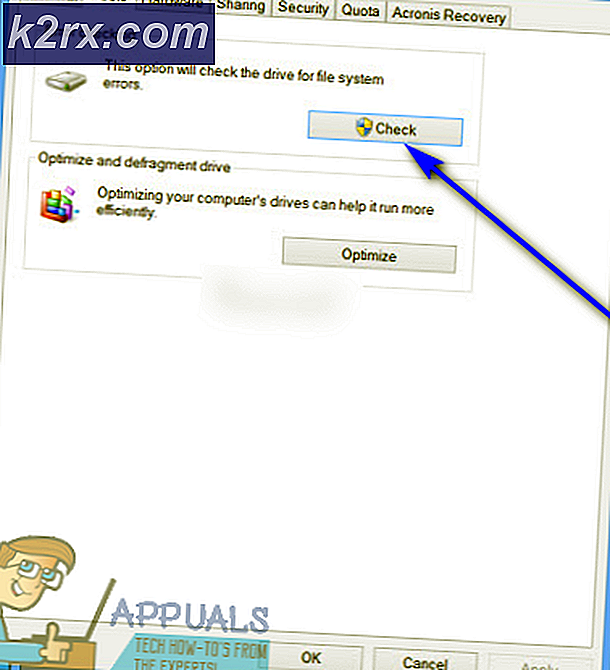Hur man frigör utrymme på en C: \ Drive som är full
Windows operativsystem installeras huvudsakligen på hårddisken C. Alla filer som operativsystemet behöver fungera och använda är installerade på din enhet. Som standard sparas alla andra program du installerar på din Windows Drive C.
På grund av att alla installationer och nedladdningar som standard riktas till C kan lagringen bli full och visa sig vara ett problem. Vi hjälper dig att ta bort onödiga program från din dator och ta bort onödiga filer för att frigöra utrymme.
Först bör du kontrollera om du har mer än en enhet på din dator. Öppna den här datorn genom att söka den på din aktivitetsfält (Windows + S). På huvudskärmen visas dina hårddiskar. I det här exemplet finns två enheter närvarande (lokal disk C och E).
Om du har en annan enhet, försök hålla C tom genom att kopiera alla dina data till den andra. Men om du bara har en enhet och den är full, kan du gå igenom lösningarna som kan hjälpa till att frigöra lagringsutrymme. Annars kan du köpa en större enhet och klona din gamla enhet.
Metod 1: Avinstallera program
Det effektivaste sättet att frigöra utrymme utan att söka och ta bort filer är att avinstallera program som du inte verkligen behöver.
- Tryck på Windows + R för att starta programmet Kör. Skriv kontrollpanelen i dialogrutan och tryck på Enter.
- Leta upp underkategori Program och klicka på Avinstallera ett program som ligger under det.
- Navigera nu i listan över installerade program. Hitta de som du inte använder och ligger vilande på din dator under mycket lång tid. Högerklicka på dem och välj Avinstallera .
Bara behåll de du använder och avinstallera alla dessa i enlighet därmed. Det finns verkligen ingen anledning att hålla tunga applikationer om du inte planerar att använda dem i framtiden.
Metod 2: Använda vindriktare
Windirstat är en gratis diskkälla för öppen källkod avsedd för Microsoft Windows. Den visar alla filer som finns på din dator och som förbrukar hela utrymmet. Med hjälp av det här verktyget kan du enkelt identifiera de filer som använder mest utrymme och radera dem så att din disk C får lite utrymme fri.
Obs! Applikationer har inga anslutningar med några tredjepartsprogram. Alla nämnda applikationer är för läsarens information.
- Ladda ner och installera Windirstat från den officiella hemsidan.
- När du har installerat programmet, starta det. Ett fönster kommer dyka upp och ber dig välja de enheter som ska analyseras. Välj Lokal disk C (eller en annan enhet du vill analysera) och tryck Ok.
Nu börjar WinDirStat att skanna alla dina filer närvarande och lista dem i enlighet därmed. Observera att det kan ta lite tid eftersom varje fil / mapp skannas så var tålamod.
- När alla filer analyseras ser du på ett fönster som detta.
Modulerna som finns längst ner på skärmen representerar de olika filerna / programmen på din dator. Ju större modulen är desto mer utrymme är det att konsumera.
Dessutom visas högst upp till höger på skärmen detaljer om all den aktuella filtypen och hur mycket utrymme de förbrukar.
Om du upptäcker någon fil för stor och inte användbar för dig kan du enkelt radera den genom att högerklicka på den och välja Ta bort (inget sätt att återställa!) .
Obs! Var alltid försiktig med att ta bort saker du inte känner till. Din lokala disk C består av olika operativsystem och applikationsfiler. Att ta bort viktiga datafiler kan göra datorn oanvändbar. Bara rikta in filer som görs av dig och du är ensam ägare (till exempel extra os bilder, filmer, musik etc.)
PRO TIPS: Om problemet är med din dator eller en bärbar dator, bör du försöka använda Reimage Plus-programvaran som kan skanna förvaret och ersätta korrupta och saknade filer. Detta fungerar i de flesta fall där problemet uppstått på grund av systemkorruption. Du kan ladda ner Reimage Plus genom att klicka här